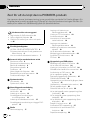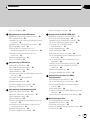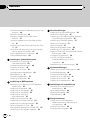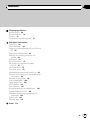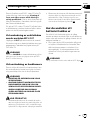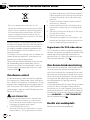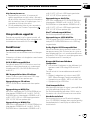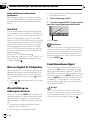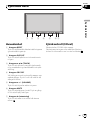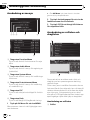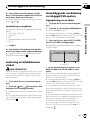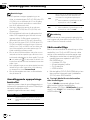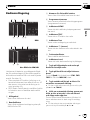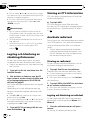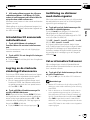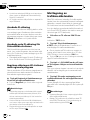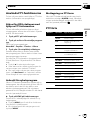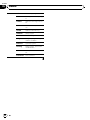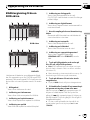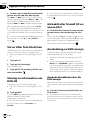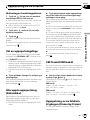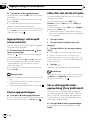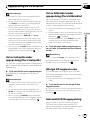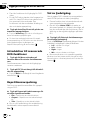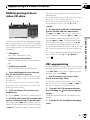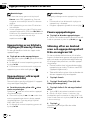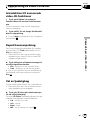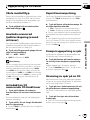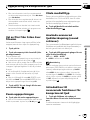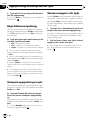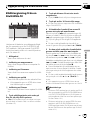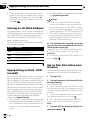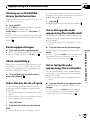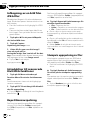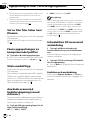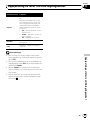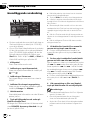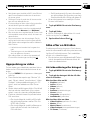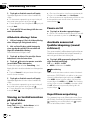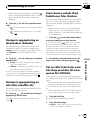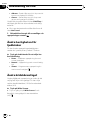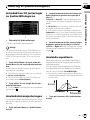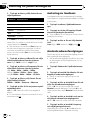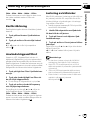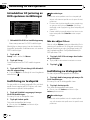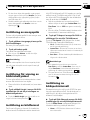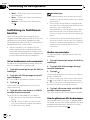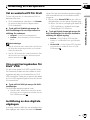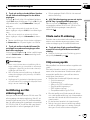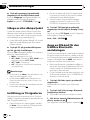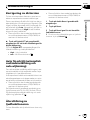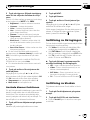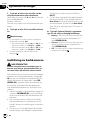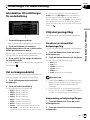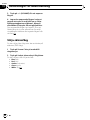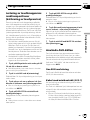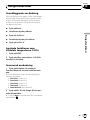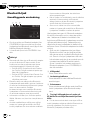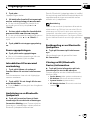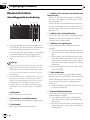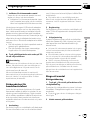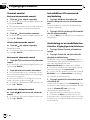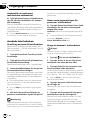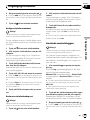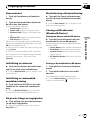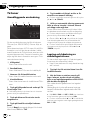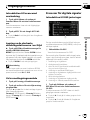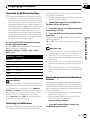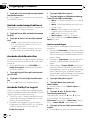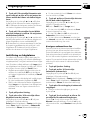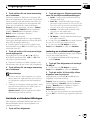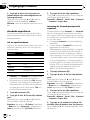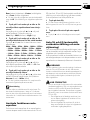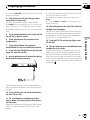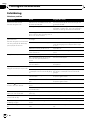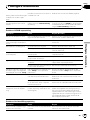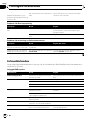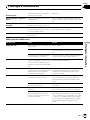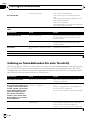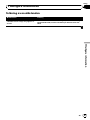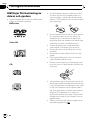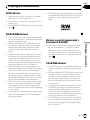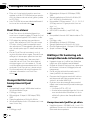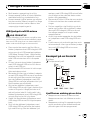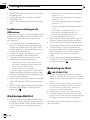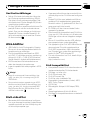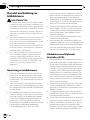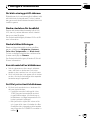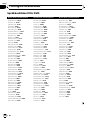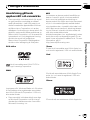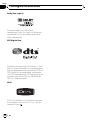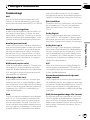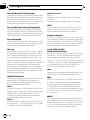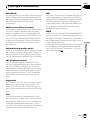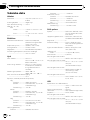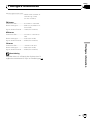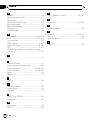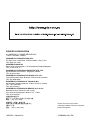Pioneer AVH-P4100DVD Användarmanual
- Kategori
- Mottagare för bilmedia
- Typ
- Användarmanual

Tack för att du köpt denna PIONEER-produkt.
Läs igenom denna bruksanvisning innan produkten används för första gången för
att garantera korrekt användning. Efter att du har läst bruksanvisningen bör den för-
varas på en säker och lättåtkomlig plats för framtida behov.
Läs dessa sidor extra noggrant
! Regionkoder för DVD-videoskivor 8
! När en åtgärd är förbjuden 10
! Riktlinjer för hantering av skivor och spela-
re 96
Försiktighetsåtgärder
VIKTIGA SÄKERHETSFÖRESKRIFTER 6
Följ dessa instruktioner för att garantera en
säker körning 6
Hur du undviker att batteriet laddas ur 7
Innan du börjar använda denna enhet
Om denna enhet 8
Om denna bruksanvisning 8
Besök vår webbplats 8
Om problem uppstår 9
Funktioner 9
När en åtgärd är förbjuden 10
Återställning av mikroprocessorn 10
Funktionsdemoläget 10
Systemets delar
Huvudenhet 11
Fjärrkontroll (tillval) 11
Grundläggande användning
Slå på och av enheten 12
Val av källa 12
Justering av volymen 13
Grundläggande användning av
touchtangenterna 13
Justering av bildskärmens vinkel 15
Grundläggande användning av inbyggd DVD-
spelare 15
Radio
Radiomottagning 17
Lagring och hämtning av
sändningsfrekvenser 18
Visning av PTY-information 18
Använda radiotext 18
Introduktion till avancerade
radiofunktioner 19
Lagring av de starkaste
sändningsfrekvenserna 19
Inställning av stationer med starka
signaler 19
Val av alternativa frekvenser 19
Mottagning av trafikmeddelanden 20
Använda PTY-funktionerna 21
PTY-lista 21
Uppspelning av DVD-skivor
Bildåtergivning från en DVD-skiva 23
Val av titlar från titellistan 24
Visning av information om DVD-VR 24
Gå bakåt eller framåt till en annan titel 24
Användning av DVD-menyn 24
Val av uppspelningsläge 25
Återuppta uppspelning (Bokmärke) 25
CM framåt/CM bakåt 25
Uppspelning av en bildruta åt gången (frame-
by-frame) 25
Uppspelning i ultrarapid (slow-motion) 26
Pausa uppspelningen 26
Söka efter den del du vill spela 26
Val av dialogspråk under uppspelning (flera
ljudformat) 26
Val av textspråk under uppspelning (flera
textspråk) 27
Val av bildvinkel under uppspelning (flera
bildvinklar) 27
Återgå till angiven scen 27
Automatisk DVD-uppspelning 27
Introduktion till avancerade DVD-
funktioner 28
Repetitionsavspelning 28
Innehåll
Sv
2

Val av ljudutgång 28
Uppspelning av video-CD-skivor
Bildåtergivning från en video-CD-skiva 29
PBC-uppspelning 29
Uppspelning av en bildruta åt gången (frame-
by-frame) 30
Uppspelning i ultrarapid (slow-motion) 30
Pausa uppspelningen 30
Sökning efter en önskad scen och
uppspelningsstart från en angiven tid 30
Introduktion till avancerade video-CD-
funktioner 31
Repetitionsavspelning 31
Val av ljudutgång 31
Uppspelning av CD-skivor
Lyssna på en CD-skiva 32
Välja spår från spårtitellistan 32
Pausa uppspelningen 32
Växla mediefiltyp 33
Använda avancerad ljudåterskapning (sound
retriever) 33
Introduktion till avancerade CD-
funktioner 33
Repetitionsavspelning 33
Slumpvis uppspelning av spår 33
Skanning av spår på en CD 33
Uppspelning av komprimerat ljud
Lyssna på komprimerat ljud 34
Val av filer från listan över filnamn 35
Pausa uppspelningen 35
Växla mediefiltyp 35
Använda avancerad ljudåterskapning (sound
retriever) 35
Introduktion till avancerade funktioner för
komprimerat ljud 35
Repetitionsavspelning 36
Slumpvis uppspelning av spår 36
Skanna mappar och spår 36
Uppspelning av DivX/JPEG-filer
Bildåtergivning från en DivX/JPEG-fil 37
Visning av ett JPEG-bildspel 38
Uppspelning av DivX® VOD-innehåll 38
Val av filer från listan över filnamn 38
Visning av en DivX/JPEG-skivas
textinformation 39
Pausa uppspelningen 39
Växla mediefiltyp 39
Söka efter den del du vill spela 39
Val av dialogspråk under uppspelning (flera
ljudformat) 39
Val av textspråk under uppspelning (flera
textspråk) 39
Infångning av en bild från JPEG-filer 40
Introduktion till avancerade DivX/JPEG-
funktioner 40
Repetitionsavspelning 40
Slumpvis uppspelning av filer 40
Uppspelning av låtar i en USB-
lagringsenhet
Grundläggande användning 41
Val av filer från listan över filnamn 42
Pausa uppspelningen av komprimerade
ljudfiler 42
Växla mediefiltyp 42
Använda avancerad ljudåterskapning (sound
retriever) 42
Introduktion till avancerad användning 42
Användning av iPod
Grundläggande användning 44
Uppspelning av video 45
Söka efter en låt/video 45
Visning av textinformation på iPod Video 46
Pausa en låt 46
Sv
3
Innehåll

Använda avancerad ljudåterskapning (sound
retriever) 46
Repetitionsavspelning 46
Slumpvis uppspelning av låtar/videor
(blanda) 47
Slumpvis uppspelning av alla låtar (shuffle
all) 47
Styra denna enhets iPod-funktioner från iPod:
en 47
Val av låtar från listor som hör ihop med den
låt som spelas för tillfället 47
Ändra hastigheten för ljudböcker 48
Ändra bildskärmsläget 48
Justering av ljudinställningarna
Introduktion till justeringar av
ljudinställningarna 49
Använda balansjusteringen 49
Använda equalizern 49
Justering av loudness 50
Använda subwooferutgången 50
Basförstärkning 51
Använda högpassfiltret 51
Justering av källnivåer 51
Inställning av DVD-spelaren
Introduktion till justering av DVD-spelarens
inställningar 52
Inställning av textspråk 52
Inställning av dialogspråk 52
Inställning av menyspråk 53
Inställning för visning av
bildvinkelsymbol 53
Inställning av bildformat 53
Inställning av bildspelsintervall 53
Inställning av funktionen barnlås 54
Val av undertextfil för DivX 55
Visa registreringskoden för DivX® VOD 55
Inställning av den digitala utgången 55
Grundinställningar
Justering av grundinställningarna 56
Växla AUX-inställningen 56
Inställning av den bakre högtalarutgången
och subwooferns styrenhet 56
Inställning av FM-sökningssteg 57
Växla auto PI-sökning 57
Välja menyspråk 57
Stänga av eller dämpa ljudet 58
Inställning av TV-signalerna 58
Ange en PIN-kod för den trådlösa Bluetooth-
anslutningen 58
Korrigering av distorsion 59
Auto TA och EQ (automatisk
avståndsinställning och auto-
utjämning) 59
Återställning av ljudfunktionerna 59
Systeminställningar
Justering av systeminställningarna 60
Ändra bredbildsläget 60
Ändra bildinställningen 60
Inställning av AV-ingången 61
Inställning av klockan 61
Inställning av backkameran 62
Inställningar för underhållning
Introduktion till inställningar för
underhållning 63
Val av bakgrundsbild 63
Välja belysningsfärg 63
Välja skärmfärg 64
Övriga funktioner
Justering av touchknapparnas
reaktionspositioner (kalibrering av
touchpanelen) 65
Använda AUX-källan 65
Använda externa enheter 66
Innehåll
Sv
4

Tillgängliga tillbehör
Bluetooth-ljud 68
Bluetooth-telefon 70
TV-tuner 78
Processor för digitala signaler 79
Ytterligare information
Felsökning 90
Felmeddelanden 92
Tolkning av felmeddelanden för auto TA och
EQ 94
Tolkning av meddelanden 95
Riktlinjer för hantering av skivor och
spelare 96
DVD-skivor 97
DVD-R/RW-skivor 97
Skivor som är inspelade i formatet
AVCHD 97
CD-R/RW-skivor 97
Dual Disc-skivor 98
Kompatibilitet med komprimerat ljud 98
Riktlinjer för hantering och kompletterande
information 98
Exempel på en hierarki 99
iPod-kompatibilitet 100
Hantering av iPod 100
JPEG-bildfiler 101
DivX-videofiler 101
Korrekt användning av bildskärmen 102
Språkkodstabell för DVD 104
Anmärkning gällande upphovsrätt och
varumärke 105
Terminologi 107
Tekniska data 110
Index 112
Sv
5
Innehåll

VIKTIGA SÄKERHETSFÖRE-
SKRIFTER
Läs alla instruktioner om bildskärmen och för-
vara dem på en säker plats för framtida behov.
1 Läs igenom hela bruksanvisningen nog-
grant innan du börjar använda bildskär-
men.
2 Ha alltid denna bruksanvisning nära till
hands för att kunna läsa informationen
om användning och säkerhet.
3 Iakttag noga alla varningar i denna bruks-
anvisning och följ instruktionerna nog-
grant.
4 Låt inte andra personer använda systemet
innan de har läst och förstått instruktio-
nerna i bruksanvisningen.
5 Installera inte bildskärmen på en plats
där den kan (i) hindra sikten för föraren,
(ii) förhindra att fordonets manöver- eller
säkerhetssystem fungerar som de ska, in-
klusive krockkuddar, och knappar till var-
ningslampor eller (iii) göra att föraren inte
kan använda fordonet på ett säkert sätt.
6 Använd inte bildskärmen om den distra-
herar dig på något som helst sätt eller
hindrar dig från säker användning av ditt
fordon. Iakttag alltid reglerna för trafiksä-
kerhet och alla gällande trafikförordning-
ar. Om du får problem med att använda
systemet eller läsa informationen på bild-
skärmen, parkera först fordonet på en
säker plats och gör därefter nödvändiga
justeringar.
7 Se alltid till att ha på dig säkerhetsbältet
när du använder ditt fordon. Om du råkar
ut för en olycka kan dina skador bli myck-
et allvarligare om du inte använder säker-
hetsbälte.
8 Använd aldrig hörlurar under körningen.
9 För att göra systemet säkrare fungerar
vissa av dess funktioner bara om parker-
ingsbromsen är åtdragen och fordonet
står stilla.
10 Ställ aldrig volymen på bildskärmen så
högt att du inte kan höra externa trafikljud
och utryckningsfordon.
VARNING!
! Försök inte att själv installera eller under-
hålla bildskärmen. Om bildskärmen in-
stalleras eller underhålls av personer som
saknar utbildning och fackkunskaper om
elektronisk utrustning och biltillbehör, ris-
kerar du att utsätta dig för elektriska stö-
tar eller andra faror.
Följ dessa instruktioner för att
garantera en säker körning
VARNING!
! DEN LJUSGRÖNA LEDNINGEN VID
STRÖMKONTAKTEN ÄR UTFORMAD
FÖR ATT KÄNNA AV OM BILEN ÄR PAR-
KERAD ELLER INTE. DEN MÅSTE AN-
SLUTAS TILL PARKERINGSBROMSENS
STRÖMKONTAKT, PÅ DEN SIDA DÄR
STRÖMFÖRSÖRJNINGEN LIGGER. EN
FELAKTIG ANSLUTNING ELLER AN-
VÄNDNING AV DENNA LEDNING KAN
INNEBÄRA BROTT MOT TILLÄMPLIGA
LAGAR OCH ORSAKA ALLVARLIGA MA-
TERIELLA SKADOR ELLER PERSONS-
KADOR.
! För att undvika risken för materiella skador,
personskador och ev. lagöverträdelser, får
denna produkt inte användas med en bild-
skärm som är synlig för föraren.
! För att undvika risken för olyckor och eventuel-
la lagöverträdelser får den främre DVD- eller
TV-skärmen (säljs separat) aldrig användas
under körning. Bakre bildskärmar bör heller
inte placeras där de är synliga för och kan dis-
trahera föraren.
! I vissa länder och stater kan visning av bilder
på skärm i fordon, även om de visas för andra
personer än föraren, vara olagligt. Där sådana
bestämmelser gäller måste de följas och
denna enhets DVD-funktioner får då inte an-
vändas.
Försiktighetsåtgärder
Sv
6
Avsnitt
01

Om du försöker se på DVD, video-CD eller TV
under körning visas varningen Viewing of
front seat video source while driving is
strictly prohibited. (Det är strikt förbjudet att
titta på videobilder i framsätet vid körning) på
den främre bildskärmen.
För att se DVD, video-CD eller TV på den främ-
re bildskärmen, parkera fordonet på en säker
plats och dra åt parkeringsbromsen.
Vid användning av en bildskärm
som är ansluten till V OUT
Utgången V OUT på denna enhet är avsedd
för anslutning av en bakre bildskärm som ger
passagerare i baksätet möjlighet att se på
DVD eller TV.
VARNING!
Installera ALDRIG den bakre bildskärmen på en
plats som ger föraren möjlighet att se på DVD
eller TV under körning.
Vid användning av backkamera
Om du väljer att köpa till en backkamera, kan
du använda denna enhet som hjälp vid back-
ning med släp eller när du ska fickparkera.
VARNING!
! BILDERNA PÅ SKÄRMEN KAN VISAS
SPEGELVÄNDA.
! ANVÄND ENBART INGÅNGEN FÖR EN
BACKKAMERA SOM KAN VISA OM-
VÄNDA ELLER SPEGELVÄNDA BILDER.
ANDRA KAMEROR KAN ORSAKA
SVÅRA MATERIELLA SKADOR ELLER
PERSONSKADOR.
VAR FÖRSIKTIG!
! Backkamerafunktionen är avsedd att använ-
das som hjälp vid backning med släp eller vid
parkering. Använd den inte i underhållnings-
syfte eller för några andra olämpliga ändamål.
! Observera att kanterna från backkamerans bil-
der kan skilja sig något beroende på om full-
skärmsbilder visas vid backning eller om
bilderna används för att hålla uppsikt bakåt
när fordonet förflyttar sig framåt.
Hur du undviker att
batteriet laddas ur
Se alltid till att fordonets motor är igång
medan enheten används. Om du använder en-
heten utan att motorn är igång riskerar du att
batteriet laddas ur.
! Om ingen ström tillförs enheten på grund
av byte av bilbatteriet eller liknande, åter-
ställs mikroprocessorn i enheten till ur-
sprungsläget. Vi rekommenderar att du
antecknar vilka ljudinställningar som an-
vänds.
VARNING!
Får ej användas i fordon som saknar ACC-läge.
Försiktighetsåtgärder
Sv
7
Avsnitt
01
Försiktighetsåtgärder

Om du vill kassera produkten får du inte
slänga den tillsammans med allmänt hushålls-
avfall. Det finns särskilda uppsamlingssystem
för förbrukade elektronikprodukter. Det finns
lagar och bestämmelser som kräver att pro-
dukterna behandlas, tas om hand om och åter-
vinns på korrekt sätt.
Privata hushåll i EU:s medlemsländer samt i
Schweiz och Norge, får utan extra kostnad re-
turnera sina förbrukade elektronikprodukter
till särskilt avsedda uppsamlingsplatser eller
till en återförsäljare (om du köper en ny, lik-
nande produkt).
För länder som inte nämns ovan, kontakta när-
maste lokala myndighet för information om
kassering av elektronikprodukter.
Genom att göra detta försäkrar du dig om att
din kasserade produkt behandlas, tas om
hand om och återvinns på rätt sätt, vilket för-
hindrar negativ påverkan på miljön och män-
niskors hälsa.
Om denna enhet
Tunerfrekvenserna i denna enhet är inställda
för mottagning i Västeuropa, Asien, Mellanös-
tern, Afrika och Oceanien. Användning i övriga
regioner kan medföra sämre mottagningskva-
litet. Funktionen RDS (Radio Data System) fun-
gerar endast i regioner med FM-stationer som
sänder RDS-signaler.
VAR FÖRSIKTIG!
! Låt inte denna enhet komma i kontakt med
vätska. Det kan resultera i en elektrisk stöt.
Denna enhet kan även skadas, avge rök eller
överhettas vid kontakt med vätska.
! “LASERPRODUKT KLASS 1”
Denna produkt har en laserdiod av en högre
klass än klass 1. För att garantera en fullkom-
ligt säker användning, försök aldrig avlägsna
några skyddslock eller komma åt produktens
inre delar. Överlåt all service åt kvalificerad
personal.
! Pioneer CarStereo-Pass är endast avsett för
användning i Tyskland.
! Ha denna bruksanvisning till hands som en
referens för användning och försiktighetsåt-
gärder.
! Håll alltid ljudvolymen så låg att du kan höra
ljud utanför fordonet.
! Skydda denna enhet mot fukt.
! Om batteriet kopplas bort eller laddas ur, så
raderas det förprogrammerade minnets inne-
håll och måste programmeras på nytt.
Regionkoder för DVD-videoskivor
DVD-videoskivor med inkompatibla regionko-
der kan inte spelas upp på denna spelare. Spe-
larens regionkod anges på undersidan av
denna enhet och i denna bruksanvisning (se
Tekniska data på sidan 110).
Om denna bruksanvisning
Denna enhet har ett antal avancerade funktio -
ner som sörjer för optimal mottagning och
drift. Alla funktioner är utformade för att vara
så enkla som möjligt att använda, även om en
del av dem inte är uppenbara. Denna bruksan-
visning avser att hjälpa dig att använda enhe-
ten på bästa sätt och ge dig maximal
lyssnarglädje.
Vi rekommenderar att du läser denna bruksan-
visning för att bli förtrogen med enhetens
funktioner och hur de fungerar, innan du bör-
jar använda enheten. Det är särskilt viktigt att
du läser och följer anvisningarna under rubri-
kerna VARNING! och VAR FÖRSIKTIG! i
denna bruksanvisning.
Besök vår webbplats
Besök oss på följande webbplats:
Innan du börjar använda denna enhet
Sv
8
Avsnitt
02

http://www.pioneer.se
! Registrera din produkt. Vi kommer att
spara uppgifterna om ditt inköp i vårt arkiv,
så att du kan hänvisa till denna information
ifall du behöver lösa ut försäkringen, t.ex. i
händelse av förlust eller stöld.
! På vår webbplats hittar du den senaste in-
formationen om Pioneer Corporation.
Om problem uppstår
Om denna produkt inte fungerar korrekt, så
kontakta din återförsäljare eller närmaste auk-
toriserade servicecenter för Pioneer.
Funktioner
Använda touchtangenterna
Denna enhet kan användas med touchtangen-
ter.
Vidare kan rullisten och draglisten manövreras
med en fingertopp.
DVD-R-/RW-kompatibilitet
Det går att spela DVD-R-/RW-skivor som har
spelats in med videoformat och videoinspel-
ningsformat (VR). (Se DVD-R/RW-skivor på
sidan 97.)
PBC-kompatibla video-CD-skivor
Video-CD-skivor med funktionen PBC (upp-
spelningskontroll) kan spelas upp.
Uppspelning av CD-skivor
CD/CD-R/RW-skivor med musik kan spelas
upp.
Uppspelning av MP3-filer
MP3-filer inspelade på CD-R/RW/ROM-skivor
(standarden ISO9660 nivå 1/nivå 2), DVD-R/
RW/ROM-skivor (standarden ISO9660 nivå 1/
nivå 2, UDF 1.02) och USB-lagringsenheter
(FAT 16, FAT 32) kan spelas upp.
Uppspelning av WMA-filer
WMA-filer inspelade på CD-R/RW/ROM-skivor
(standarden ISO9660 nivå 1/nivå 2), DVD-R/
RW/ROM-skivor (standarden ISO9660 nivå 1/
nivå 2, UDF 1.02) och USB-lagringsenheter
(FAT 16, FAT 32) kan spelas upp.
Uppspelning av AAC-filer
AAC-filer inspelade på CD-R/RW/ROM-skivor
(standarden ISO9660 nivå 1/nivå 2), DVD-R/
RW/ROM-skivor (standarden ISO9660 nivå 1/
nivå 2, UDF 1.02) och USB-lagringsenheter
(FAT 16, FAT 32) kan spelas upp.
DivX
®
-videokompatibilitet
Se DivX-kompatibilitet på sidan 101.
Uppspelning av JPEG-bildfiler
Du kan spela upp JPEG-bildfiler som är inspe-
lade på CD-R/RW/ROM-skivor och USB-lag-
ringsenheter.
Dolby Digital-/DTS-kompatibilitet
När du använder denna produkt med en fler-
kanalsprocessor från Pioneer kan du njuta av
den fängslande film- och musikatmosfär som
erbjuds av DVD-filmer och musikprogram som
är inspelade med 5.1-kanalsljud.
Kompatibilitet med bärbara
ljudspelare
! Konsultera tillverkaren av den bärbara ljud-
spelaren med USB-uttag/USB-minnet if-
råga.
Denna enhet är överensstämmande med föl-
jande.
— Bärbar ljudspelare och minne med USB
MSC (Mass Storage Class)-kompatibilitet
— Uppspelning av WMA-, MP3- och AAC-filer
— Uppspelning av JPEG-filer
iPod-kompatibilitet
Med denna enhet kan du styra, lyssna på låtar
och titta på bilder från en iPod.
Se iPod-kompatibilitet på sidan 100 för mer in-
formation om vilka iPod-versioner som stöds.
Handsfreetelefoni
Genom anslutning av en Bluetooth-adapter
(t.ex. CD-BTB200) medger denna enhet smidig
handsfreetelefoni med hjälp av trådlös Blue-
tooth-teknik.
Innan du börjar använda denna enhet
Sv
9
Avsnitt
02
Innan du börjar använda denna enhet

Kompatibilitet med Bluetooth-
ljudspelare
Genom anslutning av en Bluetooth-adapter
(t.ex. CD-BTB200) kan du styra en Bluetooth-
ljudspelare utrustad med trådlös Bluetooth-
teknik.
Om DivX
DivX är ett komprimerat digitalt videoformat
som skapats av videocodecen DivX
®
från före-
taget DivX, Inc. Denna enhet kan spela DivX-vi-
deofiler som spelats in på CD-R-/RW-/ROM-
skivor och DVD-R-/RW-/ROM-skivor. I enlighet
med samma terminologi som för DVD-video
kallas individuella DivX-videofiler för “Titlar”.
När du namnger filer/titlar på en CD-R/RW-
eller DVD-R/RW-skiva före bränning, tänk på
att de som standard kommer att spelas upp i
bokstavsordning.
Officiell DivX
®
-certifierad produkt
Kan spela alla versioner av DivX
®
-video (inklu-
derat DivX
®
6) med standarduppspelning av
DivX
®
-mediafiler
När en åtgärd är förbjuden
När du ser på DVD och försöker utföra en åt-
gärd kan det ibland hända att åtgärden inte
går att utföra på grund av skivans program-
mering. I detta fall visas symbolen
på skär-
men.
! Symbolen
visas eventuellt inte för vissa
skivor.
Återställning av
mikroprocessorn
Genom att trycka på RESET kan du återställa
mikroprocessorn till dess grundinställningar
utan att ändra information om bokmärken.
Mikroprocessorn måste återställas i följande
fall:
! Innan denna enhet används för första
gången efter installation
! Ifall enheten inte fungerar korrekt
! När onormala eller felaktiga meddelanden
visas på bildskärmen
1 Slå av tändningen (OFF).
2 Tryck på knappen RESET med en penns-
pets eller något annat spetsigt föremål.
Knappen RESET
Anmärkning
När du har gjort alla anslutningar, eller när du vill
radera alla memorerade inställningar eller åter-
ställa enhetens grundinställningar (till dess fab-
riksinställningar), slå på tändningen (ON) eller
ställ tändningsnyckeln i läget ACC ON innan du
trycker på RESET.
Funktionsdemoläget
Funktionsdemon startar automatiskt när du
väljer källan Off. Demon fortsätter så länge
tändningsreglaget står i läget ACC eller ON
(på). Om du vill avbryta funktionsdemon tryck-
er du på och håller ned MUTE. Tryck på och
håll ned MUTE igen om du vill starta om funk-
tionsdemon. Kom ihåg att om funktionsde-
mon är igång medan bilmotorn är avstängd,
kan batteriet laddas ur.
Viktigt!
Den röda ledningen (ACC) från denna enhet
måste anslutas till en kontakt som är kopplad till
tändningslåsets kontakt för på/av. I annat fall ris-
kerar du att fordonets batteri laddas ur.
Innan du börjar använda denna enhet
Sv
10
Avsnitt
02

Huvudenhet
1 Knappen RESET
Tryck för att återställa fabriksinställningarna
(grundinställningarna).
2 Knappen DISP OFF
Tryck för att slå på eller av informationsvis-
ningen.
3 Knapparna c/d (TRACK)
Tryck för att utföra en manuell stationssök-
ning, snabbsökning framåt/bakåt och spår-
sökning.
4 Knappen SRC/OFF
Välj källa genom att trycka på knappen upp-
repade gånger. Tryck in och håll ned för att
stänga av källan.
5 Knapparna +/– (VOLUME)
Tryck för att höja eller sänka volymen.
6 Knappen MUTE
Tryck för att stänga av ljudet. Tr yck en gång
till för att slå på ljudet igen.
7 Knappen h (utmatning)
Tryck för att mata ut en skiva från denna
enhet.
Fjärrkontroll (tillval)
Fjärrkontrollen CD-R55 säljs separat.
Läs bruksanvisningen som medföljer fjärrkon-
trollen för information om hur den används.
1 2
4
6
7
5
3
Systemets delar
Sv
11
Avsnitt
03
Systemets delar

Slå på och av enheten
1
1
1
1 Källsymbol
Slå på enheten
% När du använder touchtangenterna,
tryck på källsymbolen och sedan på nam-
net för den önskade källan.
Källornas namn visas och de tillgängliga käl-
lorna markeras.
% När du använder knapparna, trycker du
på SRC/OFF för att slå på enheten.
Slå av enheten
% När du använder touchtangenterna,
tryck på källsymbolen och sedan på Off.
# När källsymbolen inte visas, kan du visa den
genom att trycka på skärmen.
% När du använder knapparna, trycker du
på SRC/OFF och håller ned den tills enheten
slås av.
Val av källa
Du kan välja vilken källa du vill lyssna på. Om
du vill växla till DVD-spelaren sätter du i en
skiva i enheten.
% När du använder touchtangenterna,
tryck på källsymbolen och sedan på nam-
net för den önskade källan.
Källornas namn visas och de tillgängliga käl-
lorna markeras.
! Disc – Inbyggd DVD-spelare
! Radio – Radio
! TV – Television
! AV – AV-ingång
! EXT-1 – Extern enhet 1
! EXT-2 – Extern enhet 2
! AUX-1 – AUX 1
! AUX-2 – AUX 2
! USB/iPod – USB/iPod
! Telephone – Bluetooth-telefon
! BT-AUDIO – Bluetooth-ljudspelare
! Rear View – Backkamera
! Off – Slå av enheten
# När källsymbolen inte visas, kan du visa den
genom att trycka på skärmen.
# Du kan inte välja en källa genom att trycka på
källsymbolen medan du använder menyn.
# Stäng menyn för val av källa genom att trycka
på ESC.
% När du använder knapparna, trycker du
på SRC/OFF flera gånger för att välja öns-
kad källa.
Anmärkningar
! Ljudkällan ändras inte i följande fall:
— När du väljer en källa som inte är ansluten
till denna enhet.
— När det inte finns någon skiva i spelaren.
— När AUX (ingång för extrautrustning) är in-
ställd på OFF (av) (se sidan 56).
— När AV (AV-ingången) inte är inställd på
Video (se sidan 61).
! USB/iPod-symbolen ändras enligt följande.
— USB visas vid anslutning av en USB-lag-
ringsenhet.
— iPod visas vid anslutning av en iPod.
— USB/iPod visas när ingen enhet är anslu-
ten till systemet.
! AUX1 är inställd på ON som standard. Slå av
AUX1 när den inte används (se Växla AUX-in-
ställningen på sidan 56).
! Om du laddar den bärbara ljudspelaren i bi-
lens cigarettuttag samtidigt som den är anslu-
ten till en AUX-ingång kan brus uppstå. Avbryt
laddningen om brus hörs.
Grundläggande användning
Sv
12
Avsnitt
04

! Rear View (backkameran) kan inte väljas
genom att trycka på SRC/OFF.
! Bilderna från backkameran kan visas automa-
tiskt när rätt inställningar har gjorts. Se Inställ-
ning av backkameran på sidan 62 för mer
information.
! Med “extern” enhet avses en Pioneer-produkt
(t.ex. en i framtiden tillgänglig enhet) vars bas-
funktioner kan styras av denna enhet även om
produkten inte är kompatibel som källa. Två
externa enheter kan styras av denna enhet.
När du ansluter två externa enheter identifi-
eras de automatiskt av denna enhet som ex-
tern enhet 1 eller extern enhet 2.
! När denna enhets blå/vita ledning är ansluten
till fordonets styrrelä för auto-antenn, förlängs
fordonets antenn när källan till denna enhet
kopplas på. Slå av källan om du vill dra in an-
tennen.
Justering av volymen
% Tryck på + eller – för att justera
ljudnivån.
Grundläggande användning
av touchtangenterna
Aktivering av touchtangenterna
1
2
1 Informationsfält
Visar diverse information beroende av vilken
källa som är vald.
2 Touchtangenter
Tryck på tangenterna för att utföra olika
funktioner.
1 Tryck på skärmen för att aktivera
touchtangenter för respektive källor.
Touchtangenterna visas på bildskärmen.
# Tryck på NEXT för att gå till nästa grupp av
touchtangenter.
# Tryck på PREV för att gå tillbaka till föregående
grupp av touchtangenter.
2 Tryck på Hide för att dölja touchtangen-
terna.
# Touchtangenterna döljs automatiskt om de
inte används inom 30 sekunder när du väljer vi-
deokälla.
Grundläggande användning
Sv
13
Avsnitt
04
Grundläggande användning

Användning av menyn
1 Tangenten Function Menu
Tryck för att växla till funktionerna för varje
källa.
2 Tangenten Audio Menu
Tryck för att växla till menyn för reglering av
ljudkvalitet.
3 Tangenten System Menu
Tryck för att växla till menyn för inställnings-
funktioner.
4 Tangenten Entertainment Menu
Tryck för att växla till menyn för inställning
av underhållning.
5 Tangenten ESC
Tryck för att avbryta kontrolläget för funktio-
ner.
6 Tangenten Back
Tryck för att återgå till föregående visning.
1 Tryck på AV Menu för att visa MENU.
Menynamnen visas och de tillgängliga nam-
nen markeras.
# Om AV Menu inte visas, kan du visa den
genom att trycka på skärmen.
2 Tryck på önskad tangent för att visa de
funktionsnamn du vill använda.
3 Tryck på ESC för att återgå till skärmen
för respektive källa.
Användning av rullisten och
draglisten
1
1
1
2
Denna enhet har en skärm med rullist och
draglist som kan opereras genom beröring
med ett finger.
På en meny som innehåller flera sidor eller en
lista med fler än fem alternativ kan rullisten på
vänster sida användas till att ta fram de objekt
som inte syns. Vid uppspelning av en skiva
eller på en USB-lagringsenhet kan önskat upp-
spelningsläge väljas med hjälp av draglisten.
Användning av rullisten
1 Rullist
Grundläggande användning
Sv
14
Avsnitt
04

% Om rullisten visas till vänster på skär-
men, så dra markören uppåt eller neråt för
att ta fram objekt som inte syns.
# Dolda objekt kan också tas fram genom tryck-
ning på
eller .
Användning av draglisten
Denna manövrering är tillgänglig för följande
källor:
! DVD-video, DVD-VR
! Video-CD
! CD
! Komprimerade ljudfiler (skiva/USB)
! DivX
2 Draglist
% Dra markören längs draglisten på skär-
men för att ange önskat uppspelningsläge.
# Dragmanövrering är inte tillgängligt medan
draglisten är gråmarkerad.
Justering av bildskärmens
vinkel
VAR FÖRSIKTIG!
Se till att händer och fingrar inte kommer i närhe-
ten av enheten när bildskärmen öppnas, stängs
eller justeras. Var särskilt försiktig om det finns
barn i närheten.
1 Tryck på h för att visa utmatningsme-
nyn.
2 Tryck på
eller för att justera bild-
skärmen till en lämplig bildvinkel.
# Bildskärmens vinkel kan justeras till fem olika
lägen.
# Den justerade bildskärmsvinkeln lagras i min-
net och ställs in automatiskt nästa gång bildskär-
men öppnas.
Grundläggande användning
av inbyggd DVD-spelare
Uppspelning av en skiva
1 Tryck på h för att visa utmatningsme-
nyn.
2 Tryck på
för att öppna bildskärmen.
Nu ser du skivöppningen.
# Tryck på källsymbolen och sedan på Disc för
att välja Disc medan en skiva av typ DVD (-R/-RW)
eller CD (-R/-RW) är isatt i denna enhet.
3 Sätt i en skiva av typen DVD (-R/-RW)
eller CD (-R/-RW) i skivöppningen.
Bildskärmen stängs automatisk och uppspel-
ningen startar.
Skivöppning
# Se till att etikettsidan på skivan av typ
DVD (-R/-RW) eller CD (-R/-RW) är vänd
uppåt.
# Använd touchtangenterna till att välja DVD-
spelaren efter att en skiva av typ DVD (-R/-RW)
eller CD (-R/-RW) har satts i.
# Tryck på källsymbolen och sedan på Disc för
att välja Disc medan en skiva av typ DVD (-R/-RW)
eller CD (-R/-RW) är isatt i denna enhet.
# Vid uppspelning av en DVD- eller video-CD-
skiva visas eventuellt en meny. Se Användning av
DVD-menyn på sidan 24 och PBC-uppspelning på
sidan 29.
# Om automatisk uppspelning är på, så annulle-
ras DVD-menyn och uppspelning startas automa-
tiskt från den första titelns första kapitel. Se
Automatisk DVD-uppspelning på sidan 27.
# Du kan mata ut en skiva av typen DVD (-R/-
RW), CD (-R/-RW) genom att trycka på h och
sedan på
.
Grundläggande användning
Sv
15
Avsnitt
04
Grundläggande användning

Anmärkningar
! DVD-spelaren medger uppspelning av en
skiva, av standardtypen DVD (-R/-RW) eller CD
(-R/-RW) och en diameter på 12 cm, åt gång-
en. Det går inte att spela skivor med diame-
tern 8 cm på denna enhet.
! Sätt inte i någonting annat än en skiva av
typen DVD (-R/-RW) eller CD (-R/-RW) i ski-
vöppningen.
! Om bokmärkesfunktionen är påkopplad fort-
sätter DVD-uppspelningen från det minnes-
lagrade stället. Se Återuppta uppspelning
(Bokmärke) på sidan 25 för mer information.
! Om en skiva av typen DVD (-R/-RW) eller CD (-
R/-RW) innehåller en blandning av olika me-
diefiler, t.ex. DivX och MP3, kan du växla mel-
lan olika mediefiler som ska spelas upp. Se
Växla mediefiltyp på denna sida.
! Om en skiva inte kan sättas i helt eller om en
isatt skiva inte kan spelas upp, så bör du kon-
trollera att etikettsidan är vänd uppåt. Tryck på
h och sedan på
för att mata ut skivan och
kontrollera att skivan inte är skadad innan den
sätts i igen.
! När uppspelningen av en skiva startar kan det
ibland dröja innan ljudet hörs. Vid inläsning
av dessa skivor visas Format Read.
! Om ett felmeddelande visas, se Felmeddelan-
den på sidan 92.
Grundläggande uppspelnings-
kontroller
I tabellen nedan visas de grundläggande kon-
trollerna för uppspelning av skivor. Efterföljan-
de kapitel behandlar andra
uppspelningsfunktioner mer i detalj.
Tangent Funktion
f
Startar uppspelning, pausar en skiva som
spelas upp eller startar om en pausad
skiva.
g Stoppar uppspelningen.
o
Går till början av det aktuella spåret, det
aktuella kapitlet eller den aktuella filen
och sedan till föregående spår/kapitel/
filer.
! Utför snabbsökning bakåt genom att
trycka på och hålla ned o.
p
Går till nästa spår, kapitel eller fil.
! Utför snabbsökning framåt genom att
trycka på och hålla ned p.
Anmärkning
Det kan hända att vissa uppspelningskontroller
inte fungerar på vissa ställen på en del DVD- eller
video-CD-skivor. Detta är normalt.
Växla mediefiltyp
Om en skiva innehåller en blandning av olika
mediefiler, t.ex. DivX och MP3, kan du växla
mellan olika mediefiler som ska spelas upp.
! Med denna enhet kan du spela följande
mediefiltyper som spelats in på CD-R-/
RW-/ROM-skivor.
— Ljuddata (CD-DA)
— Komprimerade ljudfiler
— DivX-videofiler
— JPEG-bildfiler
! När det gäller DVD-R-/RW-/ROM-skivor kan
denna enhet inte spela upp ljuddatafiler
(CD-DA) eller JPEG-bildfiler.
% Tryck på Media för att växla mellan
olika mediefilt yper.
Tryck på Media upprepade gånger för att
växla mellan följande mediefiltyper:
CD (ljuddata (CD-DA))—ROM-Audio (kompri-
merat ljud)—DivX (DivX-videofiler)—JPEG
(JPEG-bildfiler)
Grundläggande användning
Sv
16
Avsnitt
04

Radiomottagning
2
2
2
1
1
1
3
3
3
4
4
4
8
5
6
7
RDS
2
2
2
1
1
1
3
3
3
9
9
9
8
a
Non-RDS eller MW/LW
I detta avsnitt beskrivs grundläggande åtgär-
der för radiomottagning. Mer avancerade ra-
diofunktioner beskrivs från och med följande
avsnitt. Se sidan 19.
! Denna enhets AF-funktion (sökning av al-
ternativa frekvenser) kan slås på och av. AF
ska vara av vid normal användning av tu-
nern (se sidan 19).
! RDS (Radio Data System) innehåller ljudlös
information som underlättar stationssök-
ningen.
1 Källsymbol
Visar vilken källa som är vald.
2 Bandindikator
Visar vilket radioband mottagning sker på,
MW/LW eller FM.
3 Nummer för förinställd station
Visar vilken förinställd kanal som är vald.
4 Programservicenamn
Visar namnet på aktuellt sändningsprogram
(programservicenamn).
5 Indikatorn NEWS
Visas när det inställda nyhetsprogrammet
tas emot.
6 Indikatorn TRFC
Visas när en TP-station har valts.
7 Indikatorn Text
Visas under mottagning av radiotext.
8 Indikatorn 5 (stereo)
Visas när den frekvens som valts sänds i ste-
reo.
9 Frekvensindikator
Visar inställd radiofrekvens.
a Indikatorn Local
Visas när lokal stationssökning är påslagen.
1 Tryck på källsymbolen och sedan på
Radio för att välja radio.
2 Tryck på Band för att välja frekvens-
band.
Tryck på Band tills önskat band (FM1, FM2,
FM3 för FM eller MW/LW) visas.
3 Tryck snabbt och lätt på c eller d för
att utföra en manuell sökning.
# Du kan också söka manuellt genom att trycka
på c eller d (TRACK).
4 Utför en automatisk sökning genom att
hålla c eller d intryckt i cirka en sekund
och släpp sedan upp den.
Tunern söker bland frekvenserna tills den hit-
tar en sändare som är stark nog för mottag-
ning.
# Du kan avbryta den automatiska sökningen
genom att trycka snabbt på c eller d.
Radio
Sv
17
Avsnitt
05
Radio

# Om du håller c eller d intryckt kan du hoppa
över stationer. Den automatiska sökningen börjar
så snart du släpper tangenten.
# Du kan också utföra automatisk stationssök-
ning genom att trycka på och hålla c eller d
(TRACK) intryckt.
Anmärkningar
! Om du lyssnar på MW/LW-radio medan en
iPod laddas via den här enheten kan det orsa-
ka störningar. Koppla i så fall loss iPod:en från
denna enheten.
! RDS-tjänster tillhandahålls eventuellt inte av
alla stationer.
! RDS-funktionerna, t.ex. AF och TA, är endast
aktiva om radion är inställd på en RDS-
station.
Lagring och hämtning av
sändningsfrekvenser
Du kan utan vidare lagra upp till sex sänd-
ningsfrekvenser som du senare kan hämta.
! Upp till sex stationer för varje band kan lag-
ras i minnet.
1 Tryck på List för att visa listan över för-
inställda kanaler.
2 När du hittar en frekvens som du vill
lagra i minnet, trycker du på och håller ned
en av lagringstangenterna P1 till P6 tills
det hörs ett pipljud.
Den valda radiostationsfrekvensen har lagrats
i minnet.
Nästa gång du trycker på samma lagrings-
tangent hämtas den lagrade frekvensen från
minnet.
# När P1 till P6 inte visas kan du ta fram dem
genom att trycka på List.
# Du kan också använda a och b för att hämta
radiostationsfrekvenser som lagrats under lag-
ringstangenterna P1 till P6.
3 Tryck på ESC för att återgå till den nor-
mala skärmbilden.
Visning av PTY-information
PTY-information (programtypens ID-kod) kan
tas fram på skärmen.
% Tryck på INFO.
PTY-informationen visas i åtta sekunder.
En lista över PTY-information (programtypens
ID-kod) återfinns i följande avsnitt. Se sidan
21.
Använda radiotext
Denna tuner kan visa radiotextdata som sänds
ut av RDS-stationer, t.ex. stationsinformation,
namnet på det aktuella låten och artistens
namn.
! Tunern lagrar automatiskt de tre senast
mottagna radiotextutsändningarna i min-
net och ersätter den först mottagna med
den senast mottagna texten.
Visning av radiotext
Du kan visa den aktuella radiotexten och de
tre senast mottagna radiotexterna.
1 Tryck på Text för att visa radiotext.
Radiotext från den aktuella stationen visas.
# Du kan koppla bort visningen av radiotexten
genom att trycka på ESC.
# När ingen radiotext tas emot, visas No Text
på bildskärmen.
2 Tryck på PREV eller NEXT för att hämta
de tre senaste radiotexterna.
# Om ingen radiotextdata har lagrats i minnet,
ändras inte texten på skärmen.
Lagring och hämtning av radiotext
Du kan lagra data från upp till sex radiotext-
sändningar under tangenterna Memo 1 till
Memo 6.
1 Visa den radiotext som du vill spara i
minnet.
Se Visning av radiotext på denna sida.
Radio
Sv
18
Avsnitt
05

2 Välj under vilken tangent du vill spara
radiotexten (Memo 1 till Memo 6). Tryck
sedan på vald tangent och håll ned den för
att spara den valda radiotexten.
Minnesnumret visas och den valda radiotexten
lagras i minnet.
Nästa gång du trycker på samma tangent vid
visning av av radiotext hämtas den lagrade tex-
ten från minnet.
Introduktion till avancerade
radiofunktioner
1 Tryck på AV Menu och sedan på
Function Menu för att visa funktionsnam-
nen.
Funktionsnamnen visas och de tillgängliga
namnen markeras.
2 Tryck på ESC för att återgå till visningen
av frekvenser.
# Tryck på Back för att återgå till den föregående
skärmbilden.
Lagring av de starkaste
sändningsfrekvenserna
Funktionen BSM (bästa stationsminne) lagrar
automatiskt de sex starkaste sändningsfrek-
venserna, ordnade efter signalstyrka.
! Om du lagrar sändningsfrekvenser med
funktionen BSM, kan dessa ersätta sänd-
ningsfrekvenser som du har sparat manu-
ellt med P1 till P6.
% Tryck på BSM på funktionsmenyn för
att slå på BSM-funktionen.
BSM börjar att blinka. Medan BSM BSM blin-
kar lagras de sex starkaste sändningsfrekven-
serna under lagringstangenterna P1 till P6,
ordnade efter signalstyrka. När lagringen är
klar slutar BSM att blinka.
# Tryck på BSM för att avbryta lagringen.
Inställning av stationer
med starka signaler
Med lokal stationssökning kan du välja endast
de radiostationer som har en tillräckligt stark
signal för god mottagning.
% Tryck på Local på funktionsmenyn för
att ställa in sökkänsligheten.
Tryck på Local flera gånger till önskad sök-
känslighetsnivå visas på skärmen.
Det finns fyra nivåer av sökkänslighet för FM
och två nivåer för MW/LW:
FM: Off—Level1—Level2—Level3—Level4
MV/LV: Off—Level1—Level2
Ju högre inställningsnummer desto högre
nivå. Inställningen med högst nivå ger endast
möjlighet till mottagning av de starkaste sta-
tionerna, medan de lägre inställningarna ger
dig möjlighet till mottagning av allt svagare
stationer.
Val av alternativa frekvenser
När mottagningen inte är tillfredsställande
söker enheten automatiskt efter en annan sta-
tion i samma nätverk.
% Tryck på AF på funktionsmenyn för att
slå på AF-funktionen.
# Tryck på AF igen för att slå av AF-funktionen.
Anmärkningar
! Medan AF-funktionen är på väljs endast RDS-
stationer under stationssökning eller sökning
med BSM.
! När du aktiverar en förinställd station kan tu-
nern uppdatera denna med en ny frekvens
från stationens AF-lista. (Detta är endast möj-
ligt för förinställda stationer på bandet FM1
eller FM2.) Inget kortnummer visas på bild-
skärmen, om den mottagna stationen sänder
andra RDS-data än den station som lagrades
ursprungligen.
Radio
Sv
19
Avsnitt
05
Radio

! Ljudet kan avbrytas tillfälligt av ett annat pro-
gram under en pågående frekvenssökning
med AF-funktionen.
! AF-funktionen kan slås på eller av separat för
varje FM-band.
Använda PI-sökning
Om tunern inte hittar en lämplig station, eller
om mottagningen försämras, söker enheten
automatiskt efter en annan station som sän-
der samma program. Under sökningen visas
PI Seek på skärmen och ljudet slås av.
Använda auto PI-sökning för
förinställda stationer
När förinställda radiostationer inte kan tas
emot, t.ex. under långresor, kan enheten stäl-
las in för PI-sökning under mottagning av för-
inställda stationer.
! Standardinställningen för auto PI-sökning
är av. Se Växla auto PI-sökning på sidan 57.
Begränsa sökningen till stationer
med regionala program
När du använder AF-funktionen begränsar re-
gionalfunktionen stationsvalet till stationer
som sänder regionala program.
% Tryck på Regional på funktionsmenyn
för att slå på regionalfunktionen.
# Tryck på Regional igen för att slå av regional-
funktionen.
Anmärkningar
! Regionala program och sändarnät är organi-
serade på olika sätt beroende på land (d.v.s.
de kan variera med hänsyn till tid, land eller
sändningsområde).
! Kortnumret kan försvinna från bildskärmen
om tunern väljer en annan regional station än
den station som först ställdes in.
! Regionalfunktionen kan slås på eller av sepa-
rat för varje FM-band.
Mottagning av
trafikmeddelanden
Med TA-funktionen (standby för trafikmedde-
landen) kan du automatiskt ta emot trafikmed-
delanden, oavsett vilken källa du lyssnar på.
TA-funktionen kan aktiveras både för en TP-sta-
tion (en station som sänder trafikinformation)
och för en EON TP-station (en station som ger
hänvisningar till TP-stationer).
1 Sök efter en TP- eller en EON TP-sta-
tion.
Indikatorn TRFC tänds.
2 Tryck på TA på funktionsmenyn.
dTRFC visas på bildskärmen. Tunern är nu i
standbyläge för trafikmeddelanden.
# Om du kopplar på TA-funktionen medan du
lyssnar på en station som varken är en TP- eller
EON TP-station, tonas indikatorn TRFC ner.
# Tryck på TA igen om du vill stänga av standby-
läget för trafikmeddelanden.
3 Tryck på +/– (VOLUME) om du vill juste-
ra TA-volymen i början av ett trafikmedde-
lande.
Den nya volymen lagras i minnet och används
därefter vid mottagning av kommande trafik-
meddelanden.
4 Tryck på TA under mottagning av ett
trafikmeddelande för att koppla bort med-
delandet.
Tunern återgår till den ursprungliga källan
men står kvar i standbyläget tills du tr ycker på
TA igen.
Anmärkningar
! Systemet återgår till den ursprungliga källan
efter trafikmeddelandet.
! Medan TA-funktionen är på ställs endast TP-
eller EON TP-stationer in vid användning av
stationssökning eller BSM.
Radio
Sv
20
Avsnitt
05
Sidan laddas...
Sidan laddas...
Sidan laddas...
Sidan laddas...
Sidan laddas...
Sidan laddas...
Sidan laddas...
Sidan laddas...
Sidan laddas...
Sidan laddas...
Sidan laddas...
Sidan laddas...
Sidan laddas...
Sidan laddas...
Sidan laddas...
Sidan laddas...
Sidan laddas...
Sidan laddas...
Sidan laddas...
Sidan laddas...
Sidan laddas...
Sidan laddas...
Sidan laddas...
Sidan laddas...
Sidan laddas...
Sidan laddas...
Sidan laddas...
Sidan laddas...
Sidan laddas...
Sidan laddas...
Sidan laddas...
Sidan laddas...
Sidan laddas...
Sidan laddas...
Sidan laddas...
Sidan laddas...
Sidan laddas...
Sidan laddas...
Sidan laddas...
Sidan laddas...
Sidan laddas...
Sidan laddas...
Sidan laddas...
Sidan laddas...
Sidan laddas...
Sidan laddas...
Sidan laddas...
Sidan laddas...
Sidan laddas...
Sidan laddas...
Sidan laddas...
Sidan laddas...
Sidan laddas...
Sidan laddas...
Sidan laddas...
Sidan laddas...
Sidan laddas...
Sidan laddas...
Sidan laddas...
Sidan laddas...
Sidan laddas...
Sidan laddas...
Sidan laddas...
Sidan laddas...
Sidan laddas...
Sidan laddas...
Sidan laddas...
Sidan laddas...
Sidan laddas...
Sidan laddas...
Sidan laddas...
Sidan laddas...
Sidan laddas...
Sidan laddas...
Sidan laddas...
Sidan laddas...
Sidan laddas...
Sidan laddas...
Sidan laddas...
Sidan laddas...
Sidan laddas...
Sidan laddas...
Sidan laddas...
Sidan laddas...
Sidan laddas...
Sidan laddas...
Sidan laddas...
Sidan laddas...
Sidan laddas...
Sidan laddas...
Sidan laddas...
Sidan laddas...
Sidan laddas...
-
 1
1
-
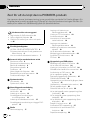 2
2
-
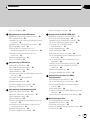 3
3
-
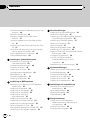 4
4
-
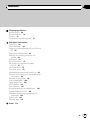 5
5
-
 6
6
-
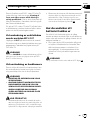 7
7
-
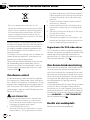 8
8
-
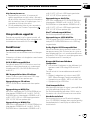 9
9
-
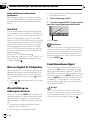 10
10
-
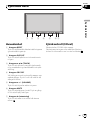 11
11
-
 12
12
-
 13
13
-
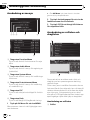 14
14
-
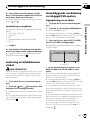 15
15
-
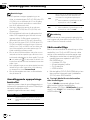 16
16
-
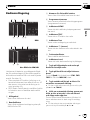 17
17
-
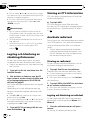 18
18
-
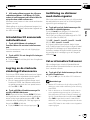 19
19
-
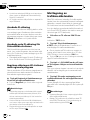 20
20
-
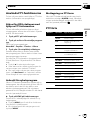 21
21
-
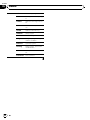 22
22
-
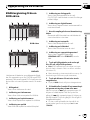 23
23
-
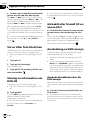 24
24
-
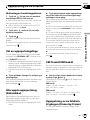 25
25
-
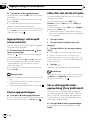 26
26
-
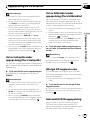 27
27
-
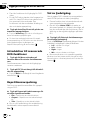 28
28
-
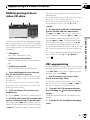 29
29
-
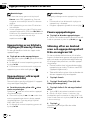 30
30
-
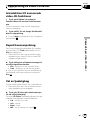 31
31
-
 32
32
-
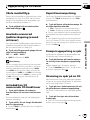 33
33
-
 34
34
-
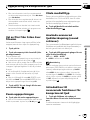 35
35
-
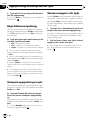 36
36
-
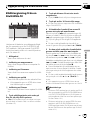 37
37
-
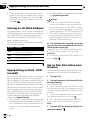 38
38
-
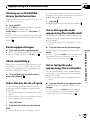 39
39
-
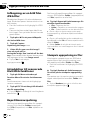 40
40
-
 41
41
-
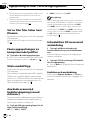 42
42
-
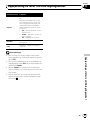 43
43
-
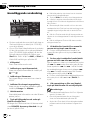 44
44
-
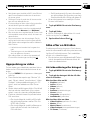 45
45
-
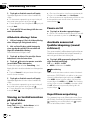 46
46
-
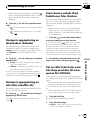 47
47
-
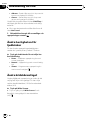 48
48
-
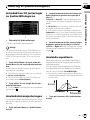 49
49
-
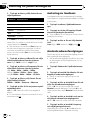 50
50
-
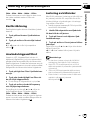 51
51
-
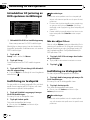 52
52
-
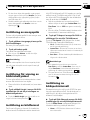 53
53
-
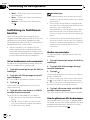 54
54
-
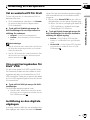 55
55
-
 56
56
-
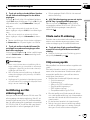 57
57
-
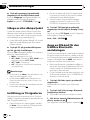 58
58
-
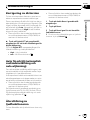 59
59
-
 60
60
-
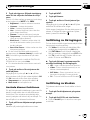 61
61
-
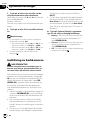 62
62
-
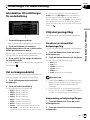 63
63
-
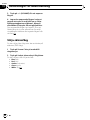 64
64
-
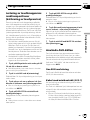 65
65
-
 66
66
-
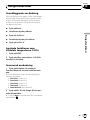 67
67
-
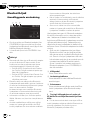 68
68
-
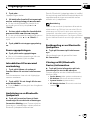 69
69
-
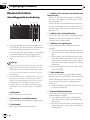 70
70
-
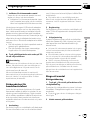 71
71
-
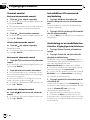 72
72
-
 73
73
-
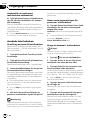 74
74
-
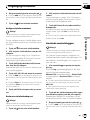 75
75
-
 76
76
-
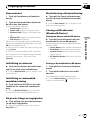 77
77
-
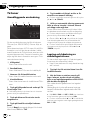 78
78
-
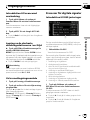 79
79
-
 80
80
-
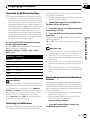 81
81
-
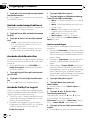 82
82
-
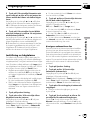 83
83
-
 84
84
-
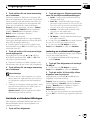 85
85
-
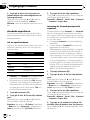 86
86
-
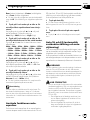 87
87
-
 88
88
-
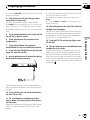 89
89
-
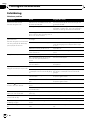 90
90
-
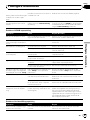 91
91
-
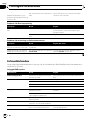 92
92
-
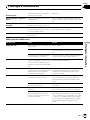 93
93
-
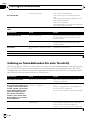 94
94
-
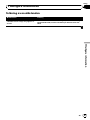 95
95
-
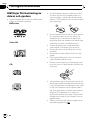 96
96
-
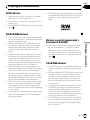 97
97
-
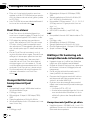 98
98
-
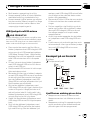 99
99
-
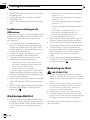 100
100
-
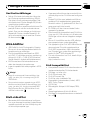 101
101
-
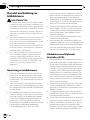 102
102
-
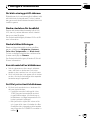 103
103
-
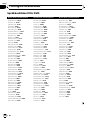 104
104
-
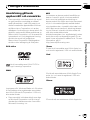 105
105
-
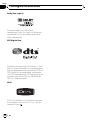 106
106
-
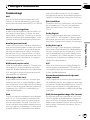 107
107
-
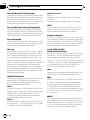 108
108
-
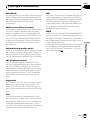 109
109
-
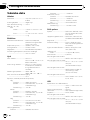 110
110
-
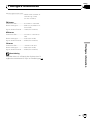 111
111
-
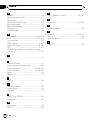 112
112
-
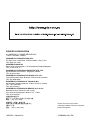 113
113
Pioneer AVH-P4100DVD Användarmanual
- Kategori
- Mottagare för bilmedia
- Typ
- Användarmanual
Relaterade papper
-
Pioneer AVH-P3100DVD Användarmanual
-
Pioneer AVH-P5100DVD Användarmanual
-
Pioneer AVH-2300DVD Användarmanual
-
Pioneer AVH-P4300DVD Användarmanual
-
Pioneer AVH-3200BT Användarmanual
-
Pioneer AVH-5300DVD Användarmanual
-
Pioneer DEH-P5100UB Användarmanual
-
Pioneer AVH-X8500BT Användarmanual
-
Pioneer AVH-X7500BT Användarmanual
-
Pioneer AVH-X8700BT Användarmanual